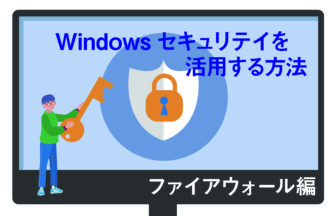パソコンには表示画面をコピーし、ほかの作成ソフトに貼り付けできる便利な機能があります。このページではその方法をご案内します。
動画で確認する
表示した画面をコピーして貼り付ける方法
- 画面一番下のタスクバーにカーソルを当てて右クリックし、Windows Inkワークスペースボタンを表示をクリックします。
- 画面スケッチをクリックします。
- 画面右上の「コピー」マークをクリックします。
- 一旦画面を閉じたら、別のソフトを起動します。(動画では例としてワープロソフトを起動しています。)
- 画面左上の「貼り付け」ボタンをクリックします。
- 別のファイルソフトにコピーができます。
ポイント
この操作はインターネット画面などをコピーする時も同じです。画面を自由にコピー・貼り付けできると文書や資料つくりにとても便利ですのでぜひ活用してみてください。